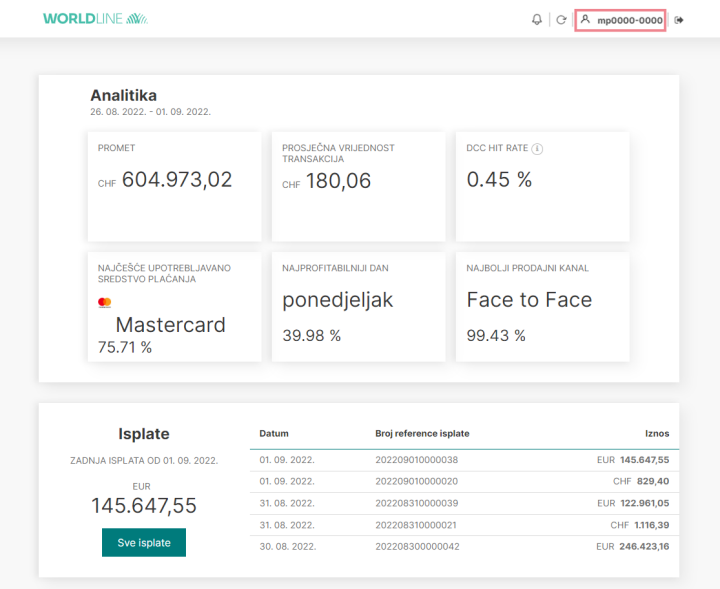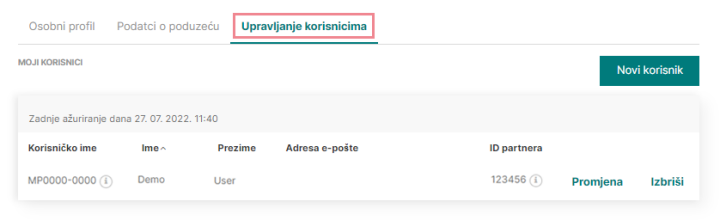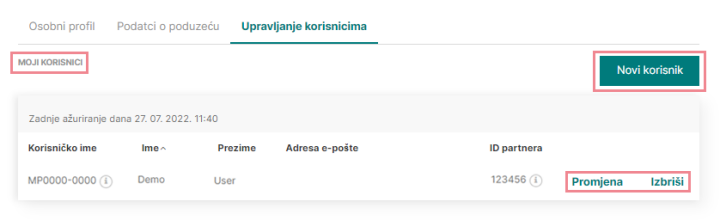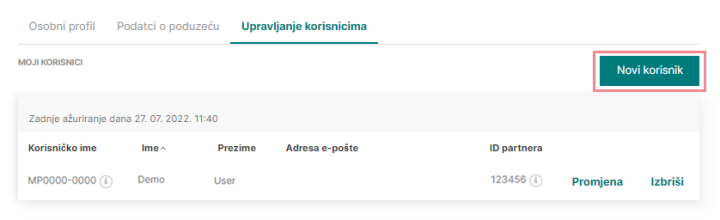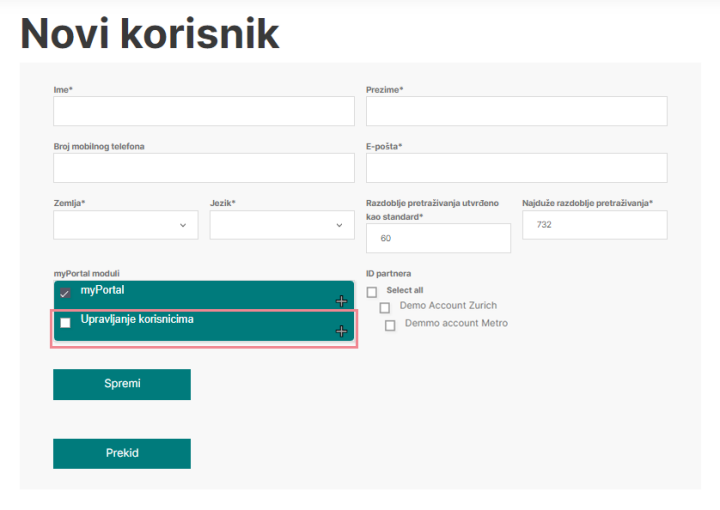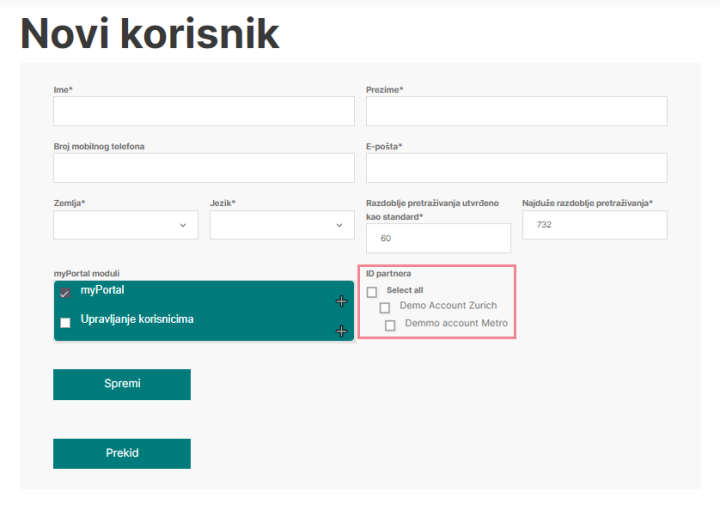Savjeti i trikovi za myPortal
Ovdje pronađite sve važne savjete i trikove za upotrebu myPortala.
Analize
-
Odaberite datum i različite razine poduzeća te dohvatite podatke do 2 godine unatrag.
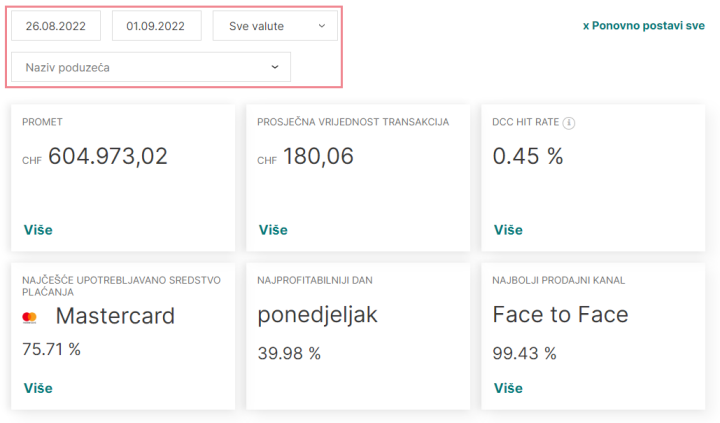
-
Kliknite na „Več“, da se pomaknete na podrobno grafiko, npr. do svojega prometa, ali na strani „Analiza“ podrsajte navzdol.
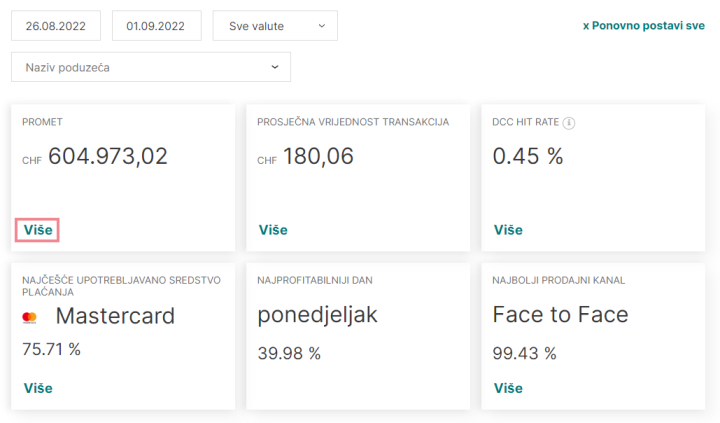
-
Postavite filtre kako biste preciznije analizirali svoje poslovanje.
Savjet: kliknite legendu ili držite miš iznad stupca da biste saznali detaljnije informacije.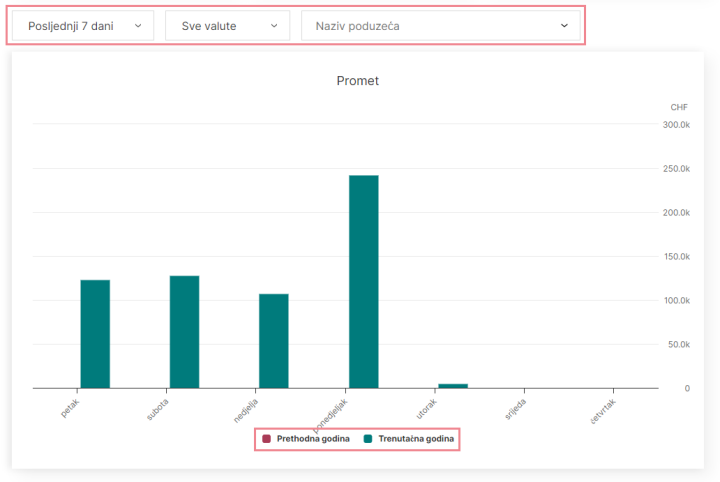
-
- Prihod: Zbroj svih transakcija sa statusom „Isplaćeno”, „Spremno za isplatu” i „U obradi”.
- Prosječna vrijednost transakcija: Ovdje se nalaze transakcije sa statusom „Isplaćeno” ili „Spremno za isplatu”.
- DCC Hit Rate: Plaćanja međunarodnih klijenata koja su putem dinamičke konverzije valuta (Dynamic Currency Conversion DCC) obrađena u njihovoj valuti kartice, u omjeru s ukupnim brojem potencijalnih transakcija putem DCC-a.
- Najčešće upotrebljavano sredstvo plaćanja: Način plaćanja koji vaši klijenti pretežito upotrebljavaju. Kada mišem prijeđete preko dotičnih stupaca, grafikon će prikazati točnije informacije o broju transakcija i sredstvima plaćanja.
- Najprofitabilniji dan: Dan u tjednu s najvećom količinom transakcija.
- Najbolji prodajni kanal: Odakle dolaze vaši prihodi? Na primjer, koji je omjer između e-trgovine i prodaje u fizičkoj trgovini („Face to Face”)?
Isplate
-
Filtrirajte isplate i preuzmite CSV ili Excel datoteku tako što ćete kliknuti gumb „Preuzimanje”.
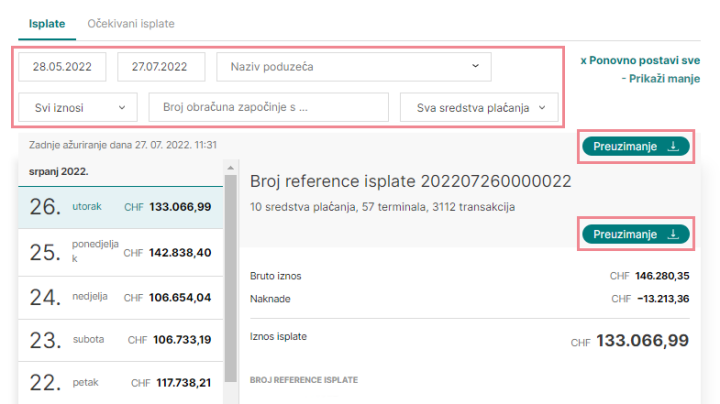
-
1. Gumb Preuzimanje (gore)
Popis filtriranih isplata: sve isplate sa stranice za pregled. Pri kreiranju izvješća filtar je standardno namješten na 2 mjeseca te se može preuzeti s podacima do 9 mjeseci unatrag.2. Gumb Preuzimanje (dolje)
Popis odabrane isplate s pojedinostima o transakciji: samo jedna odabrana isplata iz pregleda prikazuje se s pojedinostima o transakciji.3. kada mišem prijeđete preko dotičnih stupaca.
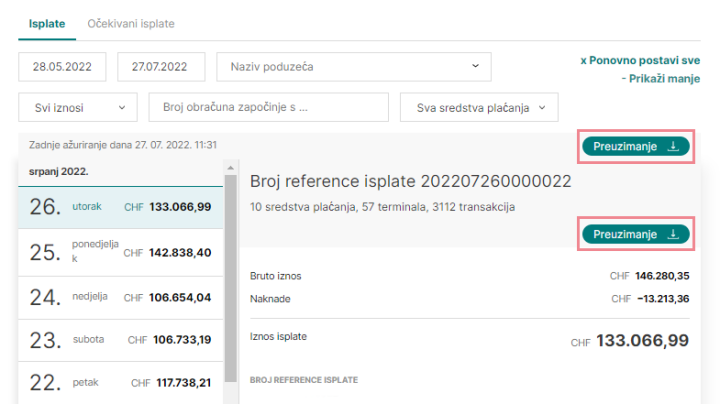
Transakcije
-
Za pretraživanje određene transakcije dostupno je nekoliko filtara. Prikazani su najčešće upotrebljavani filtri. Za prošireno pretraživanje kliknite funkciju „Prikaži više”.
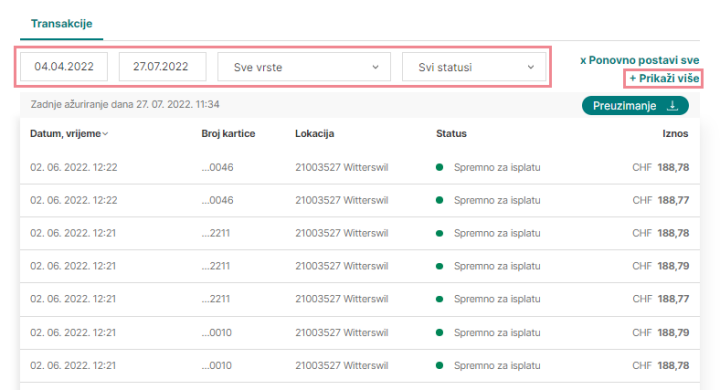
Čim vam se prikažu svi filtri, dobivate brojne dodatne mogućnosti za specificiranje svojeg pretraživanja. Na primjer, odabir mogućnosti „Maestro” ili „Visa” u odjeljku „Sva sredstva plaćanja” kako bi se prikazale samo te transakcije. Također, možete odabrati određeni prodajni kanal pod „Svi prodajni kanali”, čime će se prikazivati samo transakcije „Face to Face” ili transakcije putem e-trgovine. Isprobajte brojne opcije filtriranja.
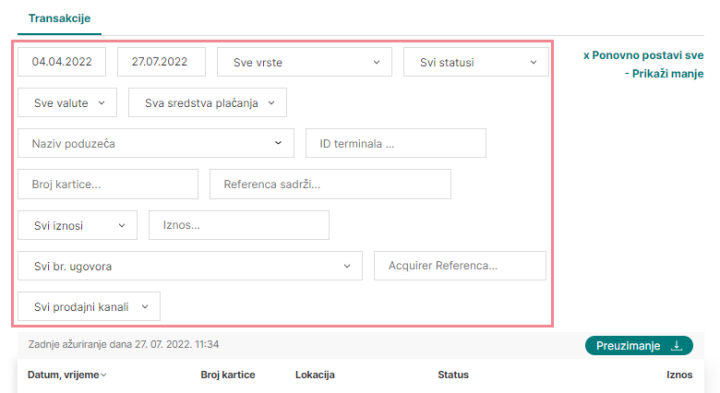
-
Klikom gumba Preuzimanje ispod filtara u području „Transakcije” svoje izvješće možete preuzeti u Excel ili CSV formatu. U izvozu se nalaze informacije o naknadama, iznosu, razdoblju, upotrijebljenom sredstvu plaćanja, terminalu i još mnogo toga.
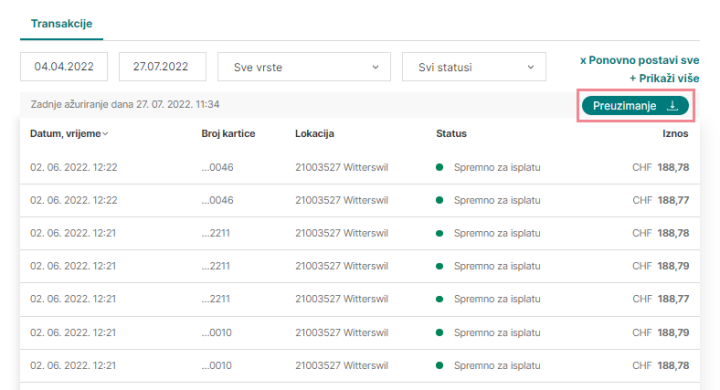
-
Kliknite redak u određenoj transakciji da biste dospjeli do pojedinosti o transakciji.
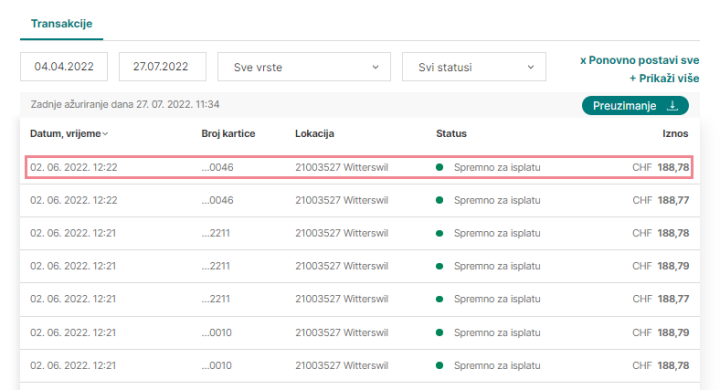
-
Ako odetete na pojedinosti o transakciji sa statusom „Spremno za isplatu” ili „Isplaćeno”, pronaći ćete strukturu naknade.
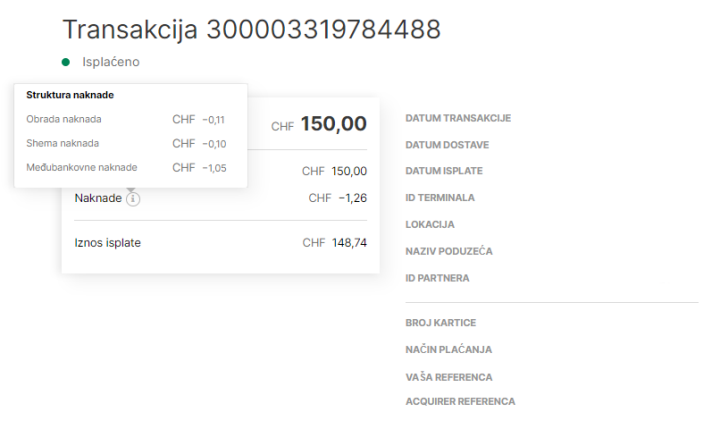
-
- U obradi: transakcija je provedena i proslijeđena društvu Worldline na obradu.
- Spremno za isplatu: transakcija je obrađena i obrađunate su odgovarajuće naknade
- Isplaćeno: transakcije koje su vam već isplaćene u okviru obračuna.
- Odbijeno: plaćanja koja su odbijena iz različitih razloga.
Dokumenti
-
Možete odabrati pojedinačne obračune, kao i više njih. Kvačicom označite željeni/e obračun/e. Čim odaberete najmanje jedan obračun, iznad popisa pojavit će se gumb za preuzimanje.
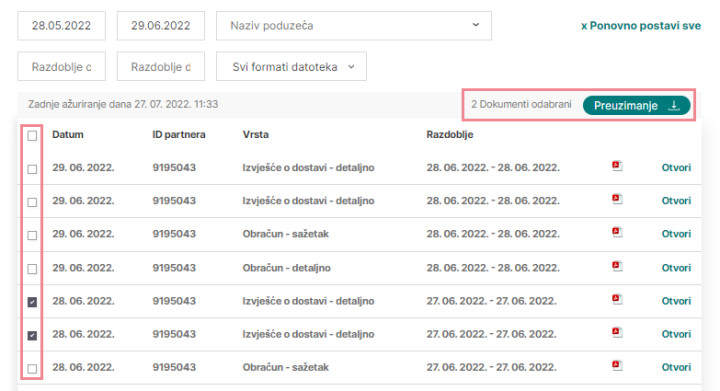
-
Novi, odnosno nepročitani obračuni označeni su podebljanim slovima, dok se oni koje ste već pogledali prikazuju standardnim fontom. Kada se prvi puta prijavite na myPortal, svi obračuni su navedeni podebljanim slovima i prikazani kao novi.
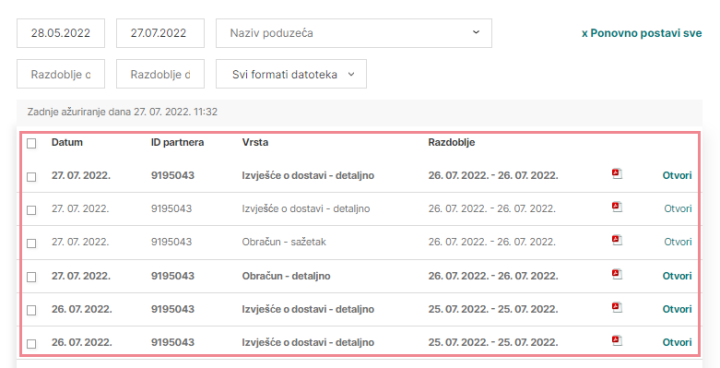
-
Pojedinačni obračuni mogu se sasvim jednostavno prikazati klikom poveznice „Otvori”.
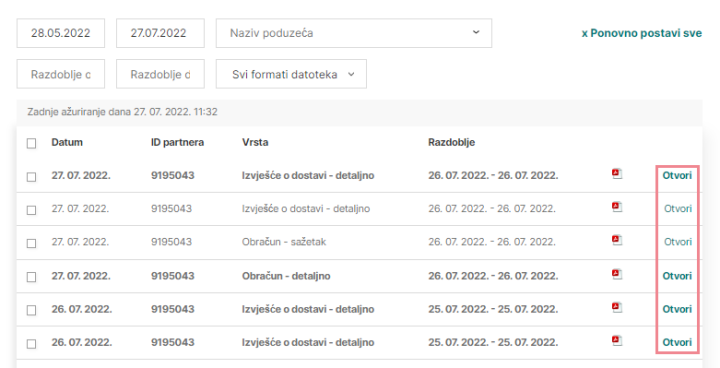
Dostave i terminali
-
Ovo prikazuje pregled transakcija s povezanim pojedinostima kao što su način plaćanja ili ID terminala.
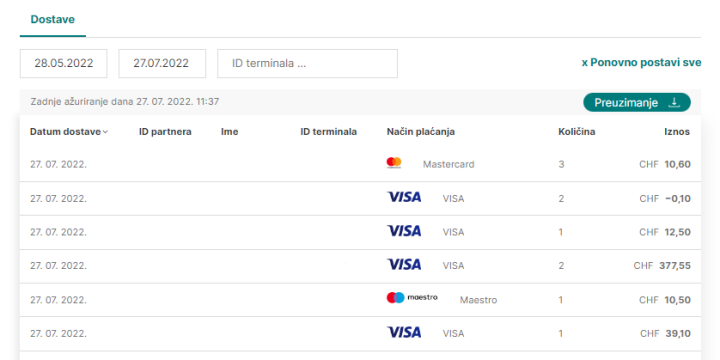
-
Ovdje ćete pronaći pojedinosti o svojem terminalu, npr. zadnji dnevni obračun ili model terminala.
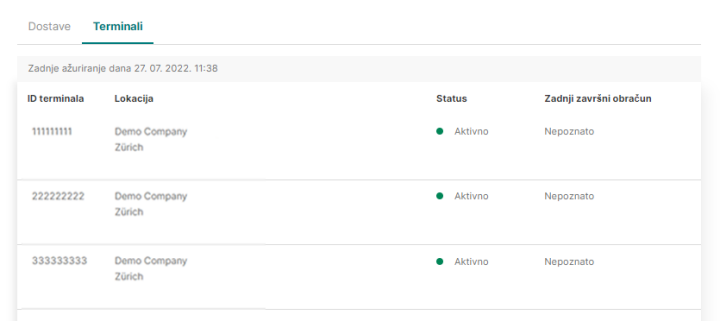
Upravljanje korisnicima
Dodatni savjeti i poveznice
-
Uzmite u obzir da zbog sigurnosnih razloga svoju lozinku morate promijeniti svaka 3 mjeseca na stranici za prijavu, u odjeljku „Promjena lozinke”.
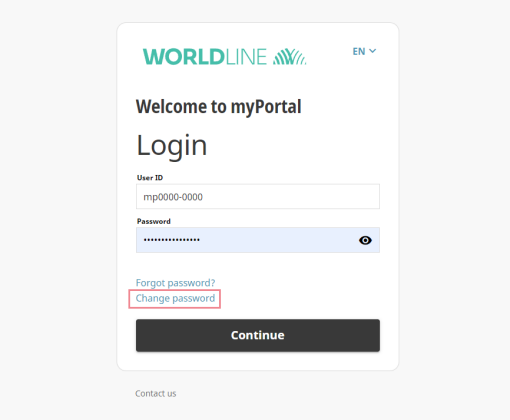
-
Kliknite zelenu točku u gornjem desnom kutu da biste primali najnovije informacije od društva Worldline.
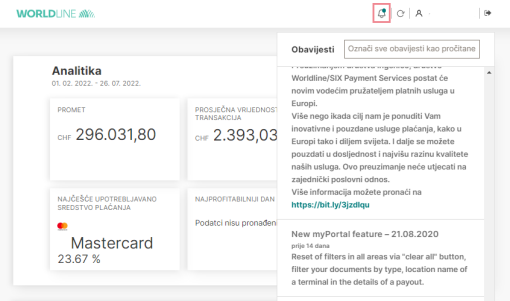
-
Odgovore na često postavljana pitanja objavili smo u području FAQ na myPortalu.
Zaboravili / izgubili ste podatke za pristup? Vaš lokalni tim službe za korisnike rado će vam pomoći.